WPS word设置图片缩放比例大小的方法
时间:2024-02-07 10:47:25作者:极光下载站人气:152
我们在进行wps文档编辑的时候,为了让我们的文档更加的丰富,会将一些图片添加进来进行设计,添加的图片可以进行自由缩放操作,一般我们想要将图片整体缩放大小的话,那么直接将鼠标点击图片,用鼠标拉动图片的右下角边框进行放大或者缩小显示,除此之外,我们想要设置一个具体的缩放比例参数的话,那么我们可以进入到布局设置的窗口中进行设置即可,下方是关于如何使用WPS word文档设置图片缩放比例的具体操作方法,如果你需要的情况下可以看看方法教程,希望对大家有所帮助。
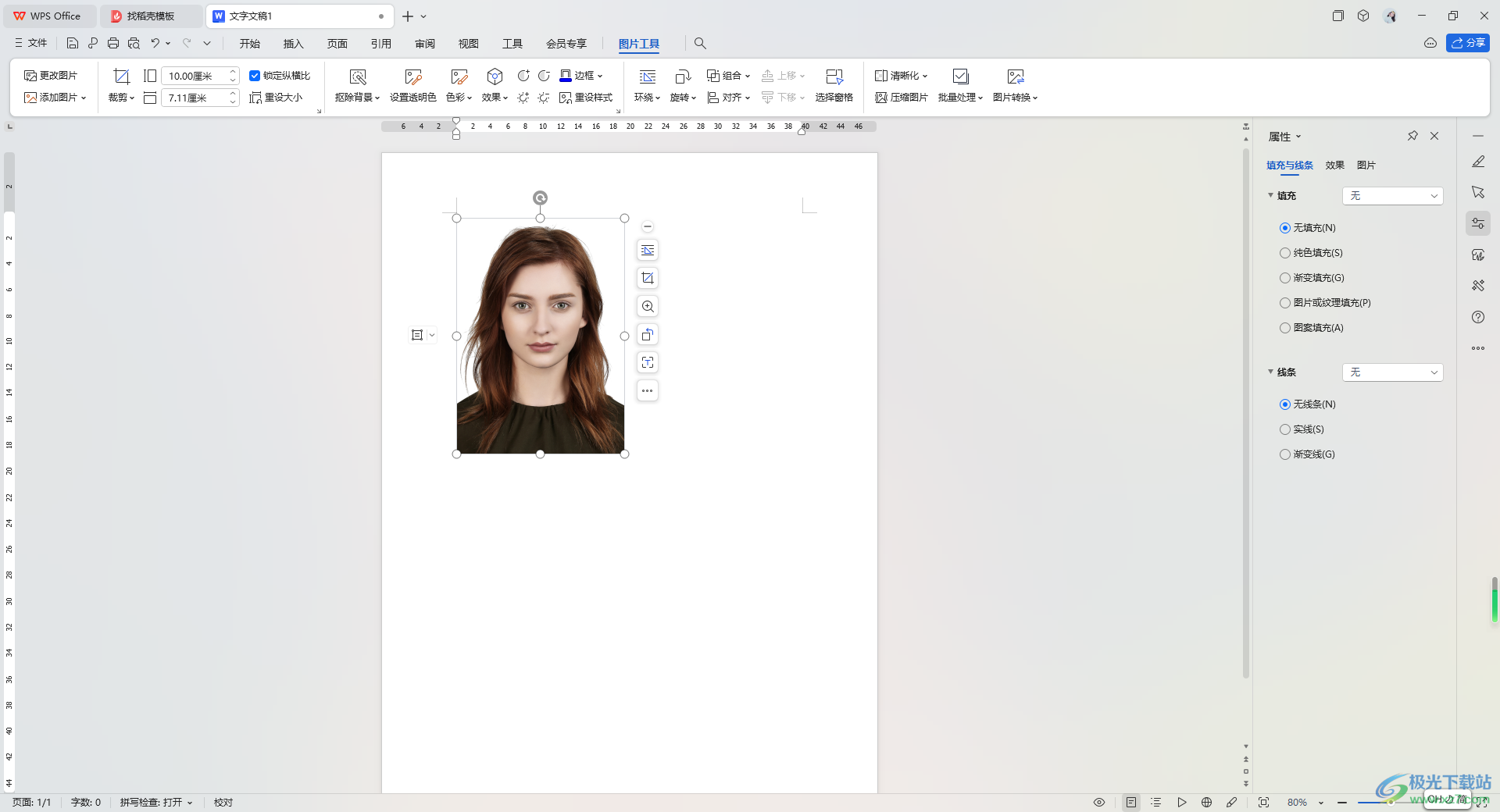
方法步骤
1.直接在页面上将【插入】选项进行单击,然后点击工具栏中的【图片】选项,将本地图片添加进来。
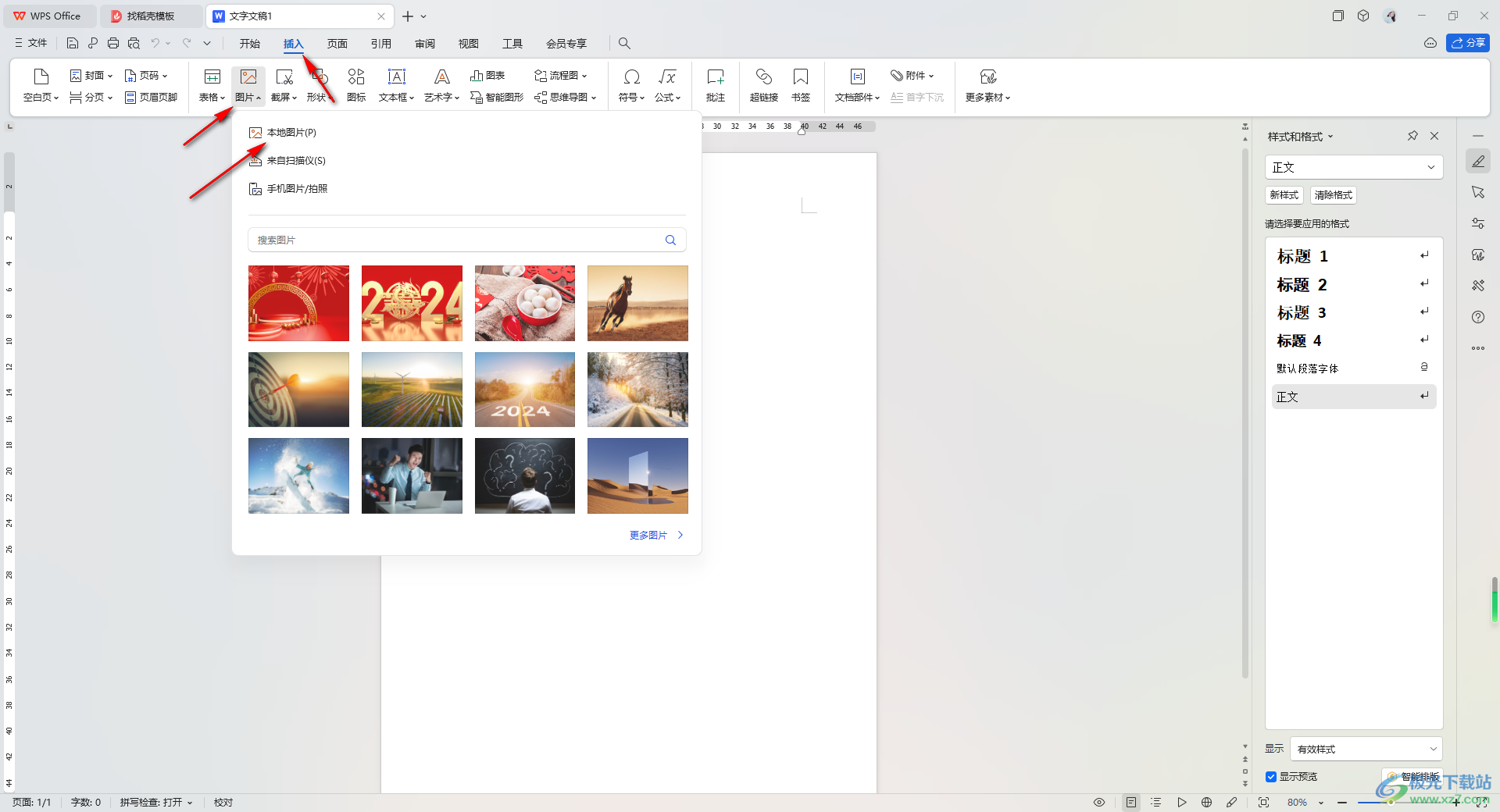
2.如果你想要将图片进行具体的一个缩放比例进行缩放,那么右键点击图片,在弹出的菜单选项中,将【文字环绕】选项点击打开。
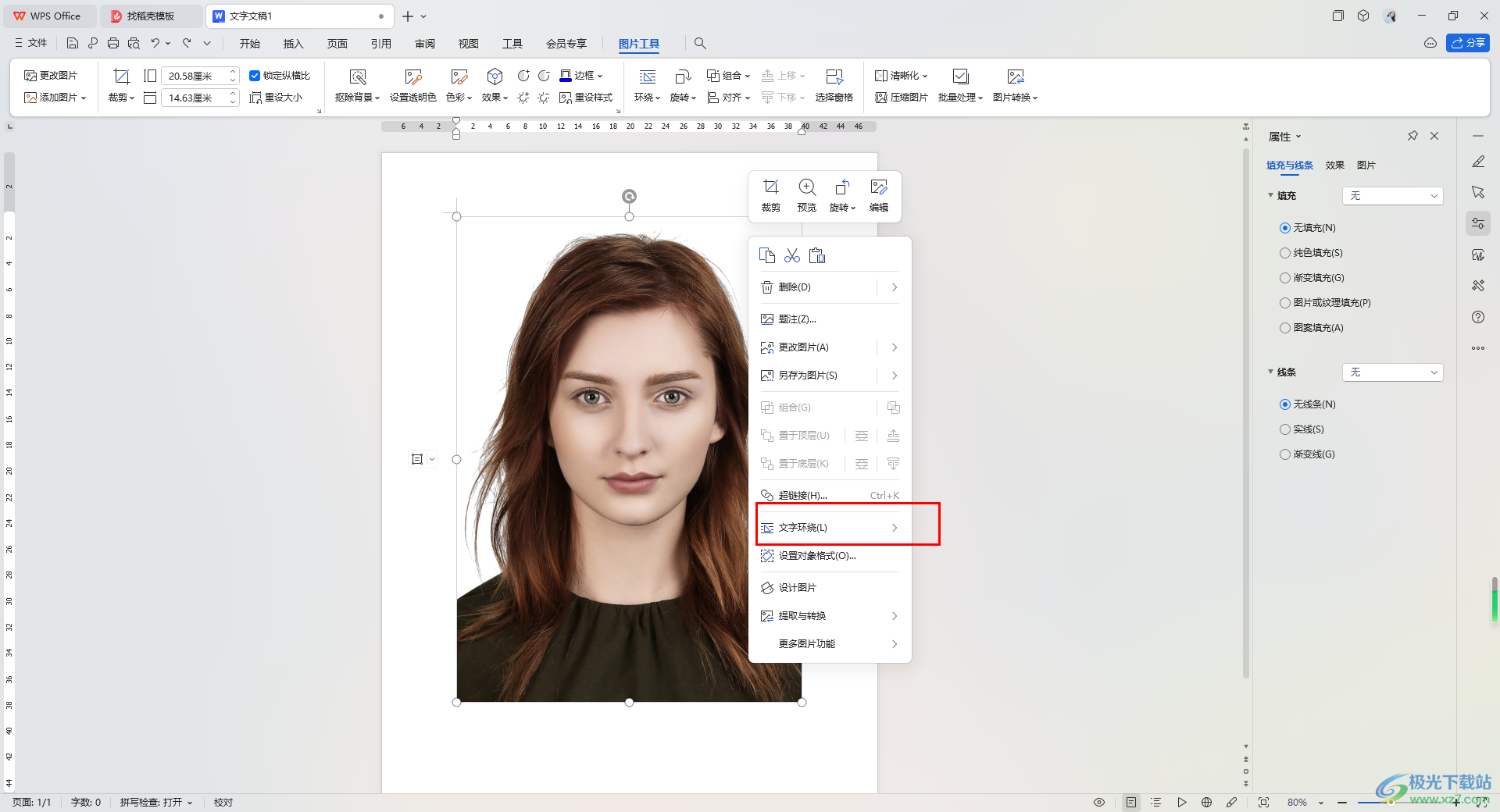
3.这时,我们在打开的窗口中,将【其他布局选项】点击打开。
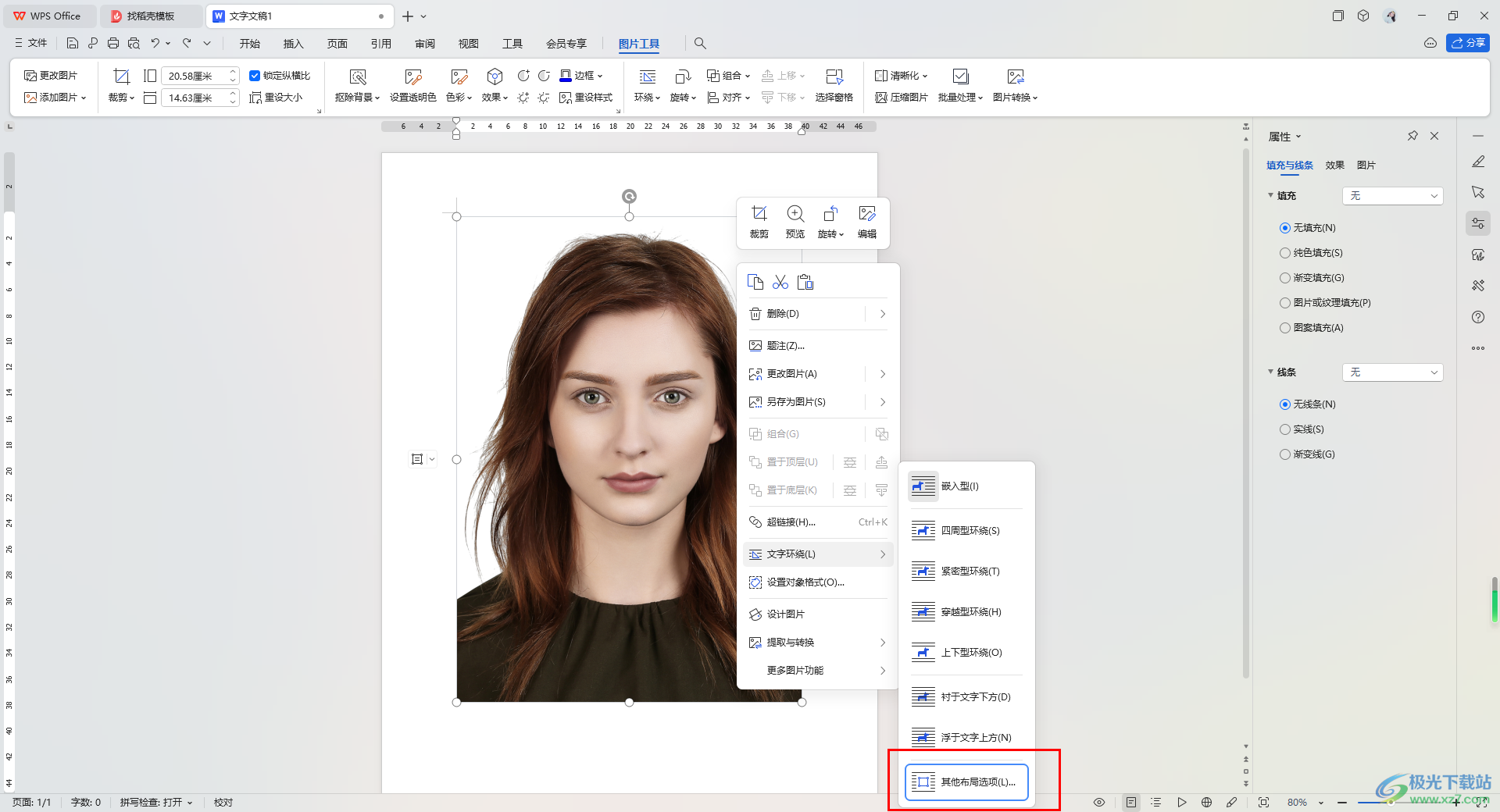
4.这时,我们在打开的窗口中,将【大小】选项卡点击打开,然后将高度的【绝对值】和宽度的【绝对值】进行修改一下,之后点击确定按钮。
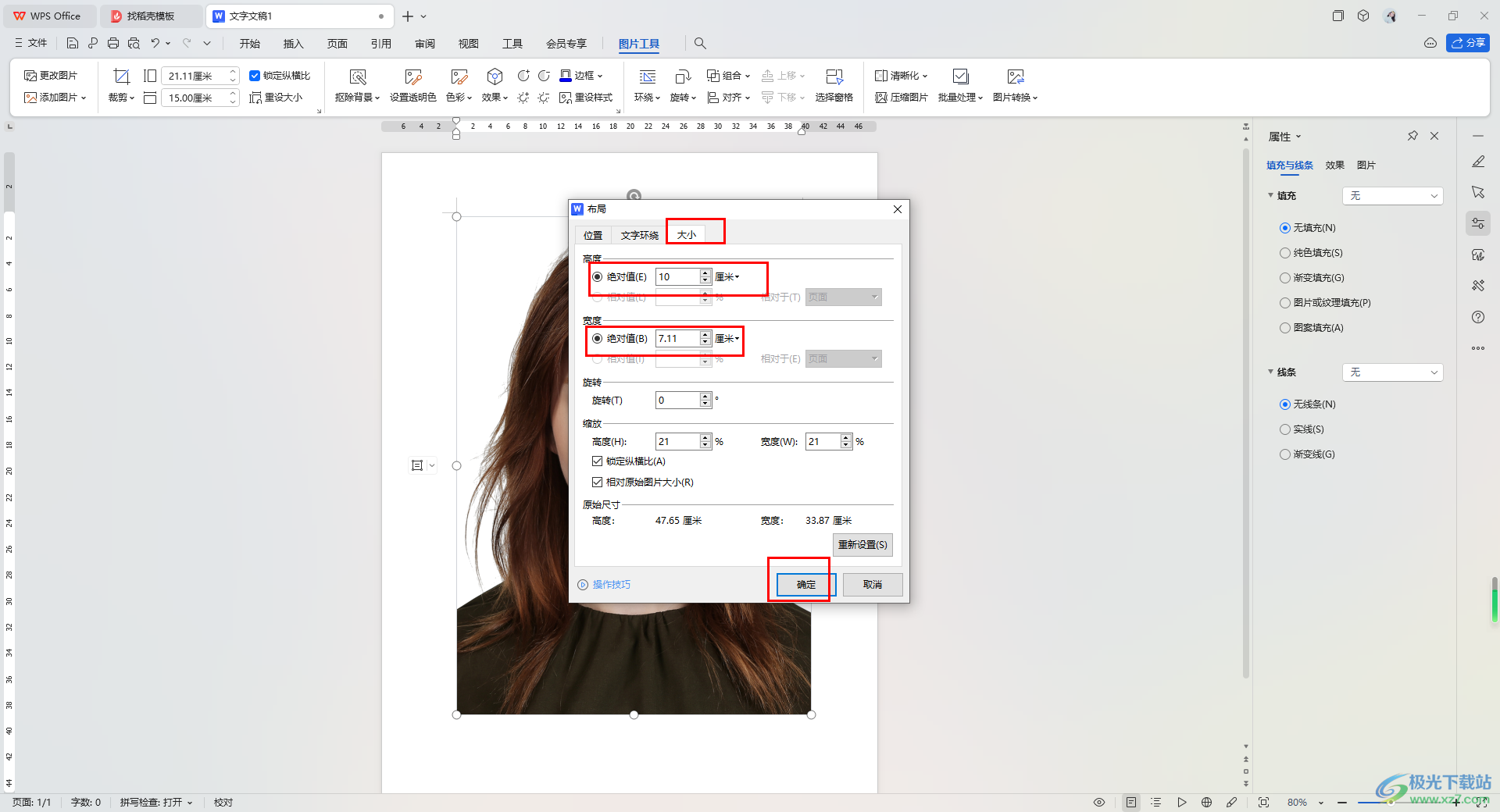
5.完成之后,就可以返回到文档页面中,查看到图片已经进行缩小显示了,如图所示。
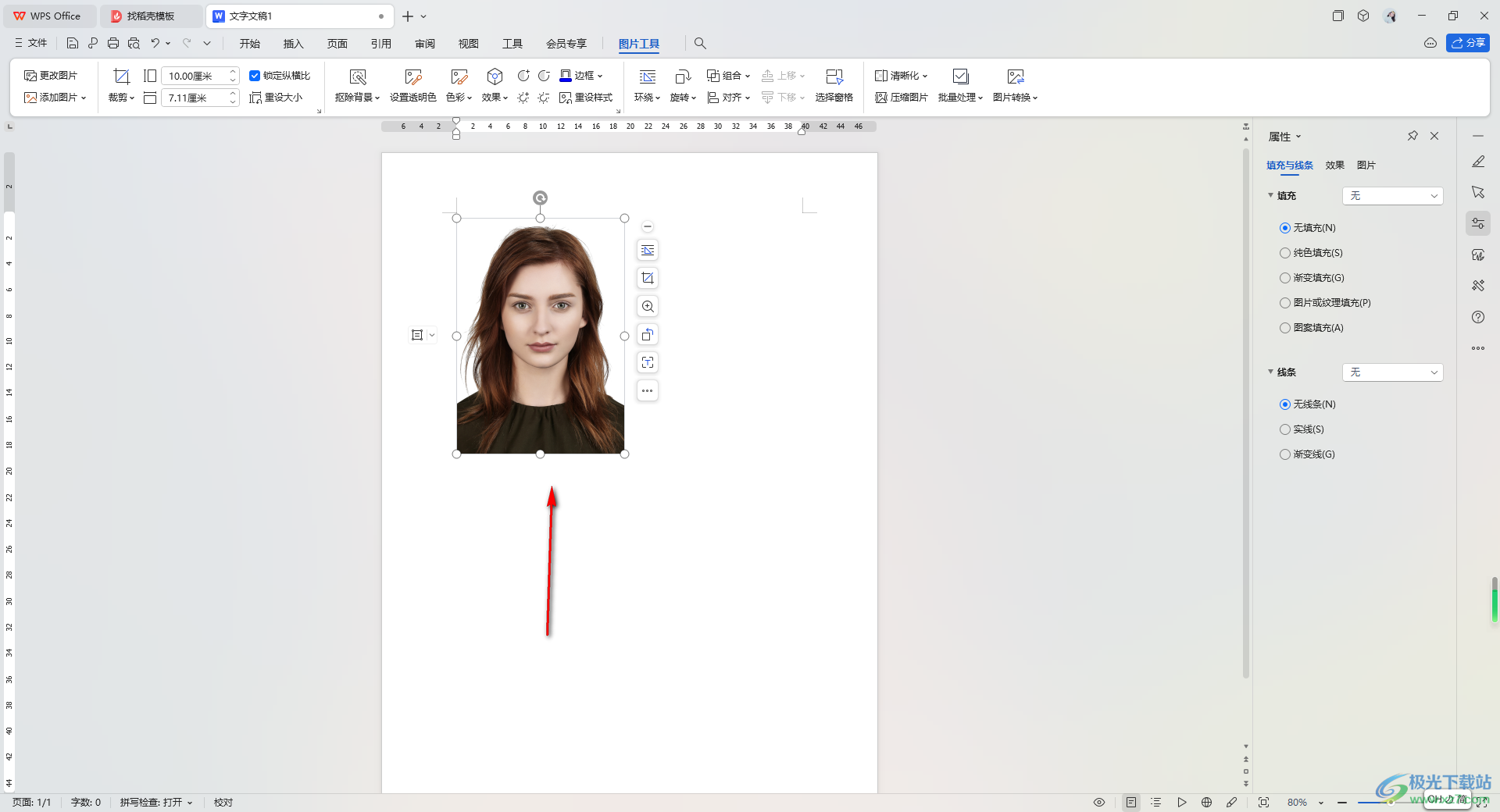
以上就是关于如何使用WPS Word文档设置图片缩放比例的具体操作方法,我们在进行图片设置的时候,如果你想要将图片进行一个具体的比例进行放大或者缩小显示,那么就可以进入到布局设置窗口中进行设置即可,感兴趣的话可以操作。

大小:240.07 MB版本:v12.1.0.18608环境:WinAll, WinXP, Win7, Win10
- 进入下载
相关推荐
相关下载
热门阅览
- 1百度网盘分享密码暴力破解方法,怎么破解百度网盘加密链接
- 2keyshot6破解安装步骤-keyshot6破解安装教程
- 3apktool手机版使用教程-apktool使用方法
- 4mac版steam怎么设置中文 steam mac版设置中文教程
- 5抖音推荐怎么设置页面?抖音推荐界面重新设置教程
- 6电脑怎么开启VT 如何开启VT的详细教程!
- 7掌上英雄联盟怎么注销账号?掌上英雄联盟怎么退出登录
- 8rar文件怎么打开?如何打开rar格式文件
- 9掌上wegame怎么查别人战绩?掌上wegame怎么看别人英雄联盟战绩
- 10qq邮箱格式怎么写?qq邮箱格式是什么样的以及注册英文邮箱的方法
- 11怎么安装会声会影x7?会声会影x7安装教程
- 12Word文档中轻松实现两行对齐?word文档两行文字怎么对齐?
网友评论